Wireshark网卡无法找到或没有显示的问题
问题背景
最近在处理公司内网域名解析的问题,发现配置好一个新域名在内网环境可以正常解析成内网IP,但使用深信服VPN却无法正常解析,并且其他域名使用深信服VPN可以正常解析,所以参考《内网域名解析配置和简单排错》排查问题,结果抓包时遇到无法找到网卡的问题,特此记录。
故障现象
- 运行环境:Windows11
- 软件版本:Wireshark Version 3.6.5
- Wireshark可以正常显示网卡列表,但缺失深信服的虚拟网卡
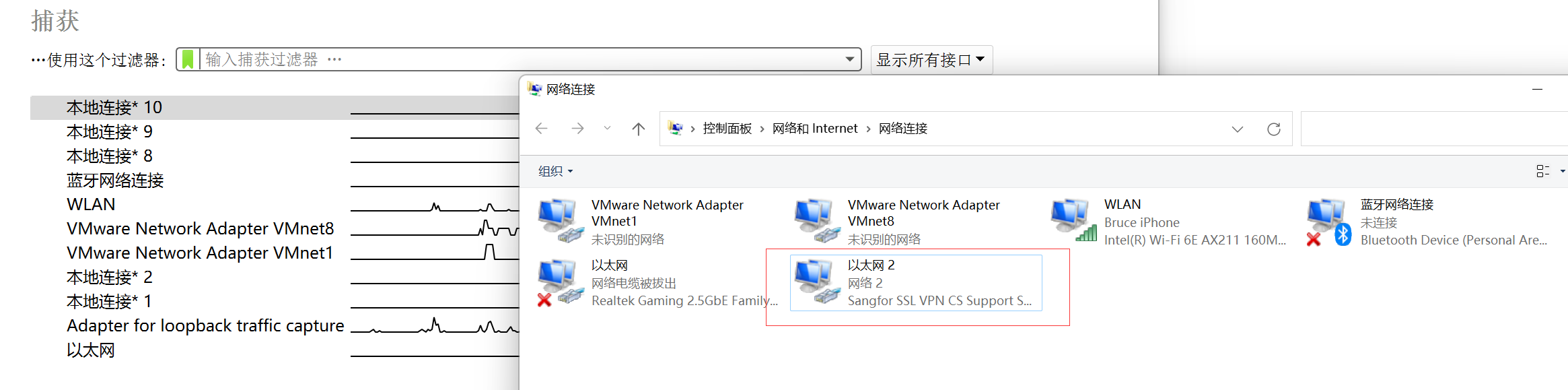
解决方案
调整网卡设置
- 参考《解决wireshark抓热点的包,没有虚拟网卡的问题》,查看网卡配置,发现VPN虚拟网卡的连接配置没有勾选NPCAP选项
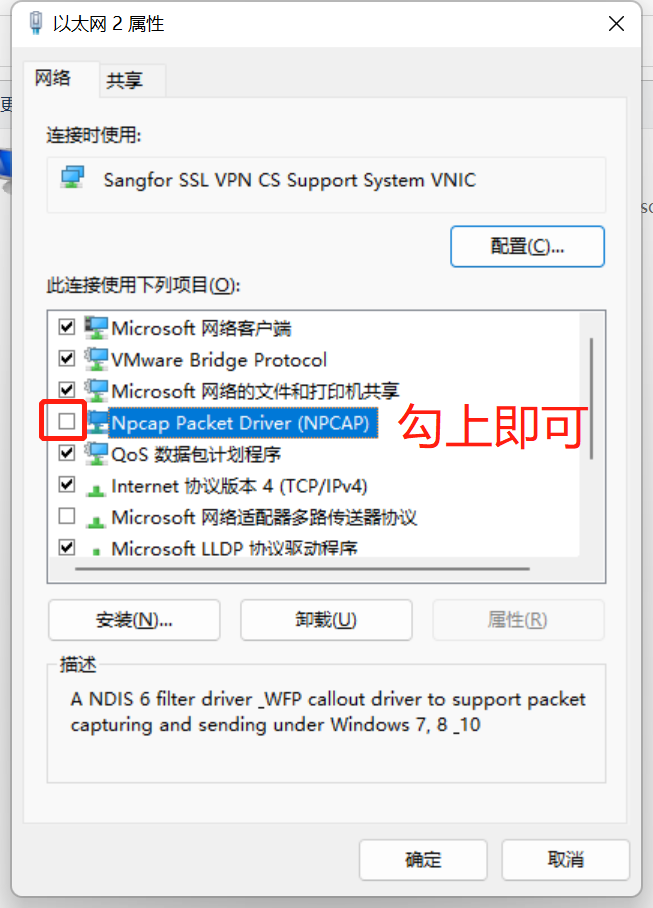
- 重启Wireshark或者Wireshark界面选择
捕获-刷新接口列表(F5)即可看到网卡
重启npcap
与网上大部分通过重启npcap的解决无法找到网卡方案不同,重启的方案一般是解决所有网卡都看不到的情况,为方便大家解决问题,这里也放出重启npcap的方法
- 管理员运行CMD,不能使用PowerShell,命令在PowerShell会无法显示输出
- 执行
sc query npcap查询npcap状态
C:\Users\Bruce>sc query npcap
SERVICE_NAME: npcap
TYPE : 1 KERNEL_DRIVER
STATE : 4 RUNNING
(STOPPABLE, NOT_PAUSABLE, IGNORES_SHUTDOWN)
WIN32_EXIT_CODE : 0 (0x0)
SERVICE_EXIT_CODE : 0 (0x0)
CHECKPOINT : 0x0
WAIT_HINT : 0x0
- 执行
sc stop npcap暂停npcap
C:\Users\Bruce>sc stop npcap
SERVICE_NAME: npcap
TYPE : 1 KERNEL_DRIVER
STATE : 1 STOPPED
WIN32_EXIT_CODE : 0 (0x0)
SERVICE_EXIT_CODE : 0 (0x0)
CHECKPOINT : 0x0
WAIT_HINT : 0x0
- 执行
sc start npcap启动npcap
C:\Users\Bruce>sc start npcap
SERVICE_NAME: npcap
TYPE : 1 KERNEL_DRIVER
STATE : 4 RUNNING
(STOPPABLE, NOT_PAUSABLE, IGNORES_SHUTDOWN)
WIN32_EXIT_CODE : 0 (0x0)
SERVICE_EXIT_CODE : 0 (0x0)
CHECKPOINT : 0x0
WAIT_HINT : 0x0
PID : 0
FLAGS :
Wireshark网卡无法找到或没有显示的问题的更多相关文章
- Wireshark对ping报文的解码显示(BE与LE) 转自作者:易隐者
Wireshark对ping报文的解码显示(BE与LE) 我们非常熟悉ping报文的封装结构,但是,在这个报文解码里,我们发现wireshark的解码多了几个参数:Identifier(BE).Ide ...
- Wireshark小技巧:将IP显示为域名
" 本文介绍如何使Wireshark报文窗口的Source栏及Destination内的IP直接显示为域名,提升报文分析效率." 之前内容发现部分不够严谨的地方,所以删除重发. ...
- 解决wireshark抓包校验和和分片显示异常
问题描述: 在使用wireshark抓取报文时,发现从10.81.2.92发过来的报文绝大部分标记为异常报文(开启IPv4和TCP checksum) 分析如下报文,发现http报文(即tcp pay ...
- 关于wireshark的两个抓包过滤显示的基本语法
关于wireshark的两个基本语法 关于wireshark的两个基本语法 1. Capture Filters 语法:<Protocol name><Direction>&l ...
- ESXi 5.5 RTL9168E网卡驱动 找到网卡
如果你对专业服务器的价格望而却步,恰巧又想在普通的PC上安装ESXi,恰巧又是ESXi 5.5版本,那么这篇文章中提及的问题你可能会遇到,并能给你提供一些帮助. 1.成功安装重启以后提示“no boo ...
- Wireshark win7 没有找到接口;找不到接口
下载安装winpcap: https://www.winpcap.org/install/default.htm
- 网卡故障:弹出界面eth0: 错误:没有找到合适的设备:没有找到可用于链接System eth0 的
原文地址:http://www.mamicode.com/info-detail-112000.html 报错截图如下: 排错步骤如下: 1:查看系统是否识别相应网卡(发现没有eth0网卡存在): 根 ...
- 一站式学习Wireshark(九):应用Wireshark显示过滤器分析特定数据流(上)
介绍 掌握显示过滤器对于网络分析者来说是一项必备的技能.这是一项大海捞针的技巧.学会构建,编辑,保存关键的显示过滤器能够节省数小时的时间. 与捕捉过滤器使用的BPF语法不同,显示过滤器使用的是Wire ...
- ubuntu 下wireshark 软件安装与使用
在ubuntu下,使用wireshark也是很有必要的.虽然可以使用tcpdump等工具. ubuntu:11.10 1. sudo apt-get install wireshark ...
- tcp抓包 Wireshark 使用
fidder主要是针对http(s)协议进行抓包分析的,所以类似wireshark/tcpdump这种工作在tcp/ip层上的抓包工具不太一样,这种工具一般在chrome/firefox的开发者工具下 ...
随机推荐
- 1.关于SPring Boot项目的创建
一.引入依赖 <parent> <groupId>org.springframework.boot</groupId> <artifactId>spri ...
- hwj是猪
黄伟佳不爱我了吧唧吧唧
- 齐博x1如果把万能表单直接插入到内容中去
很多时候,你创建了一个万能表单可能像下面这个情况,在文章中加一个链接叫别人点击填表,其实这个很不人性化,用户也容易忽略. 其实你完全可以像下面这样,把表单直接引用到文章中来.给用户更直观的感觉 那是如 ...
- 1.轮询、长轮询、websocket简介
一.轮询 前端每隔固定时间向后台发送一次请求,询问服务器是否有新数据 缺点: 延迟,需要固定的轮询时间,不一定是实时数据 大量耗费服务器内存和宽带资源,因为不停的请求服务器,很多时候 并没有新的数 ...
- 1.pytest入门
一.pytest单元测试框架 概念:单元测试是指在软件开发中,针对软件的最小单位(函数.方法等)进行正确性的检查测试 单元测试框架是自动化测试框架中的组成部分之一 ...
- 全球名校AI课程库(38)| 马萨诸塞大学 · 自然语言处理进阶课程『Advanced Natural Language Processing』
课程学习中心 | NLP课程合辑 | 课程主页 | 中英字幕视频 | 项目代码解析 课程介绍 自然语言处理 (NLP) 是一门关于如何教计算机理解人类语言的工程艺术和科学.NLP 作为一种人工智能技术 ...
- xlwings 模块总结
基本使用 在子线程中使用时,有时需要在子线程函数中加入以下.有时不需要加入,目前还不明白具体的原因 import pythoncom # 导入的库 pythoncom.CoInitialize() # ...
- promise 的串行执行
function pri (num) { return new Promise((resolve,reject) => { console.log('开始'+num) res ...
- Go语言核心36讲19
你好,我是郝林,今天我们继续分享go语句执行规则的内容. 在上一篇文章中,我们讲到了goroutine在操作系统的并发编程体系,以及在Go语言并发编程模型中的地位和作用等一系列内容,今天我们继续来聊一 ...
- 网络yum源下载
思路一: 按照本地网罗源,然后使用reposync直接将源同步下载到本地 wget -O /etc/yum.repos.d/epel.repo http://mirrors.aliyun.com/re ...
